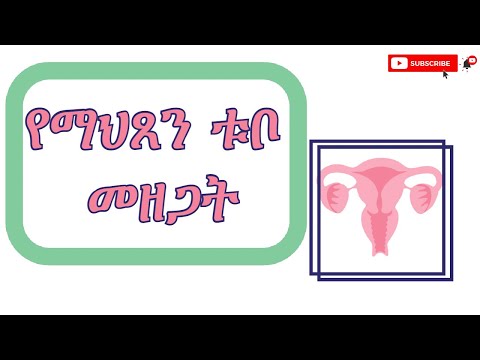ከጊዜ በኋላ ስርዓተ ክወናውን ለማስነሳት እና ለመዝጋት ረዘም ያለ ጊዜ ይወስዳል። ይህ በአብዛኛው በግል ኮምፒተርዎ ላይ በተጫኑ ብዙ ትግበራዎች ምክንያት በመዘጋቱ ምክንያት ነው ፡፡ በእርግጥ ኮምፒተርዎን ማብራት እና ማጥፋት በፍጥነት ሊከናወን ይችላል ፡፡

መመሪያዎች
ደረጃ 1
የኮምፒተርዎን መዘጋት ለማፋጠን የፕሮግራም ዘዴን ይጠቀሙ ፡፡ ይህንን ለማድረግ ከስርዓት መዝገብ ቤት ጋር አንዳንድ ማጭበርበሪያዎችን ማድረግ ያስፈልግዎታል። ወደ ጀምር አዝራር ምናሌ ይሂዱ ፣ አሂድ የሚለውን ይምረጡ ፡፡ በትእዛዝ ጥያቄው ላይ regedit ያስገቡ ፡፡ የግል ኮምፒተርዎን የስርዓት መዝገብ ማውጫዎችን የያዘ መስኮት ያያሉ።
ደረጃ 2
የ HKEY_LOCAL_MACHINE አቃፊውን ያግኙ። ማውጫውን ዘርጋ። ከዚያ SYSTEM / Currentcontroolset / ቁጥጥር / የክፍለ ጊዜ ሥራ አስኪያጅ / Memorymanagemet ይፈልጉ ፡፡ የ PrefetchParameters አቃፊን ያግኙ። አንዴ ጠቅ ያድርጉት ፡፡
ደረጃ 3
ከዚያ EnablePrefetcher የሚለውን መስመር ይፈልጉ። በቀኝ መዳፊት አዝራሩ ላይ ጠቅ ያድርጉ ፡፡ በአውድ ምናሌው ውስጥ “ለውጥ” የሚለውን ንጥል ይምረጡ ፡፡ ከእሴቱ ጋር አንድ መስኮት ይታያል 3. በሱ ይተኩ 5. ከዚያ በኋላ ኮምፒዩተሩ በፍጥነት ይነሳና ይዘጋል ፡፡
ደረጃ 4
የራስ-ሰር ምናሌውን ያስተካክሉ። ሲስተሙ ሲነሳ አንዳንድ መተግበሪያዎችን በራስ-ሰር ይጀምራል ፡፡ በመቀጠልም ስርዓቱ ሲነሳ እነዚህ ትግበራዎች በሲስተም ትሪው ውስጥ ይኖራሉ ፡፡ የኮምፒተርን መዘጋት በፍጥነት ለማከናወን የራስ-ሰር መቆጣጠሪያውን ማጽዳት ያስፈልግዎታል ፡፡ በጣም ብዙ ጊዜ የማይጠቀሙባቸውን ወይም በጭራሽ የማይጠቀሙባቸውን እነዚያን ሁሉ መተግበሪያዎች ከእሱ ያስወግዱ።
ደረጃ 5
ወደ ጀምር አዝራር ምናሌ ይሂዱ ፣ ሩጫን ይምረጡ ፡፡ በትእዛዝ ጥያቄው msconfig ያስገቡ እና Enter ን ይጫኑ ፡፡ ምናሌ ከፊትዎ ይታያል። በእሱ ውስጥ "ራስ-ጀምር" የሚለውን ንጥል ይምረጡ። አላስፈላጊ ናቸው ብለው የሚያስቧቸውን ትግበራዎች ሁሉ ከእሱ ውስጥ ያስወግዱ ፡፡
ደረጃ 6
ኮምፒተርዎን በፍጥነት ለመዝጋት እንደ ሲስተም ድራይቭ ጠንካራ ሁኔታ ድራይቭዎችን ይጠቀሙ ፡፡ የዚህ ዓይነቱ ሚዲያ ተንቀሳቃሽ አካላት ባለመኖሩ ፣ ስለሆነም በዚህ መሠረት በፍጥነት ይሰራሉ ፡፡ ግን በእርግጥ አንዳንድ ልዩነቶች አሉ ፡፡ የዚህ ዓይነቱ ሃርድ ዲስክ የመፃፍ ዑደት ገደብ አለው። ለሶስት እስከ አራት ዓመታት በተረጋጋ ሃርድ ድራይቭ ላይ የሚቆጥሩ ከሆነ ታዲያ ይህን የመፍታት ዘዴ በራሱ በራሱ ራሱን ያስተካክላል ፡፡